
| • | Para suavizar um objeto |
Texto convertido em curvas (topo) e o mesmo texto suavizado com a ferramenta Suavizar (parte inferior)
Suavizar bordas serrilhadas (esquerda); dar aparência orgânica às formas (direita)
| Para suavizar um objeto |
|
| 1 . | Selecione um objeto usando a ferramenta Seleção |
| 2 . | Na caixa de ferramentas, clique na ferramenta Suavizar |
| 3 . | Arrastar ao logo da borda do objeto. |
|
Digite um valor na caixa Tamanho da ponta na barra de propriedades
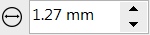 . .Para alterar o tamanho da ponta do pincel, você também pode arrastar na janela do documento ao mesmo tempo em que mantém o Shift pressionado. Arraste em direção ao centro da ponta para diminuir o tamanho e para fora do centro da ponta para aumentá-lo.
|
|
|
Digite um valor na caixa Taxa
Também é possível pressionar Alt e arrastar para exibir um controle deslizante na tela que permite definir a velocidade do efeito suavizar interativamente.
|
|
|
Clique no botão Pressão da caneta
|
![]()
Alguns recursos descritos na Ajuda não estão incluídos nesta versão do produto e estão disponíveis apenas no CorelDRAW Graphics Suite 2018.
Copyright 2018 Corel Corporation. Todos os direitos reservados.